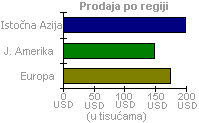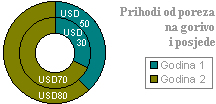Napomena: Željeli bismo vam pružiti najnoviji sadržaj pomoći što je brže moguće i to na vašem jeziku. Ova je stranica strojno prevedena te može sadržavati gramatičke pogreške ili netočnosti. Naša je namjera da vam ovaj sadržaj bude koristan. Možete li nam pri dnu ove stranice javiti jesu li vam ove informacije bile korisne? Kao referencu možete pogledati i članak na engleskom jeziku.
Grafikoni i izvješća zaokretne tablice ključni su alati za analizu podataka u radnim knjigama programa Excel. Vizualne informacije olakšavaju pregled usporedbi, uzoraka i trendova u podacima.
Grafikone, raspone grafikona i zaokretne grafikone možete pregledavati u radnoj knjizi u pregledniku. Ipak, da biste najbolje iskoristili te alate u radnoj knjizi, važno je znati razlike između načina na koji ti alati funkcioniraju u pregledniku i u programu Excel 2010.
|
|
|
||
Sadržaj članka
Prikaz i veličina standardnog i zaokretnog grafikona
Radna knjiga može putem preglednika standardni i zaokretni grafikon prikazati na dva načina.
-
Prikaz radnog lista U prikazu radnog lista, preglednika Web prikazuje grafikon ili zaokretni grafikon na mjestu na radnom listu.
-
Prikaz imenovane stavke U prikazu imenovane stavke preglednika Web prikazuje grafikon ili zaokretni grafikon i odvojeno. Nema elemenata radnog lista pojavljuju se u prikaz.
U oba slučaja maksimalna veličina standardnog ili zaokretnog grafikona koji možete prikazati iznosi jedan megabajt. Tu vrijednost možete izmijeniti pomoću mogućnosti na pouzdanom mjestu.
Standardni i zaokretni grafikon kao statička slika
Radna knjiga u pregledniku prikazuje standardni ili zaokretni grafikon s trenutnim podacima. Oni obuhvaćaju vrijednosti podataka i informacije o podacima, kao što su redoslijed sortiranja elemenata u stupcu, ima li podzbrojeva i sl.
Ako u interakciju s podacima na kojima se grafikon temelji stupate putem sortiranja i filtriranja ili proširivanja i sažimanja razina podataka, web-preglednik ponovno će prikazati standardni ili zaokretni grafikon. No sami podaci u grafikonu statični su. Standardni ili zaokretni grafikon nije moguće kliknuti niti slijediti vezu na njih, stupiti s njima u interakciju, promijeniti ih ni izbrisati.
Trodimenzionalni grafikoni i trodimenzionalni grafički efekti
Preglednik podržava prikaz većine trodimenzionalnih grafikona, ali ih pretvara u dvodimenzionalni ekvivalent. Sljedeći trodimenzionalni grafikoni nisu podržani u komponenti Excel Services:
-
3D plošni
-
3-D plošni sa žičanim modelom
-
Konturna površina
-
Konturna površina sa žičanim modelom
Ako grafikon sadrži trodimenzionalne grafičke efekte, kao što su sjene, sjaj, iskrivljenje, kosina, meki rubovi, ponovno bojanje i odraz, poslužitelj uklanja te efekte ili ih pretvara u zamjenski efekt.
Imajte na umu da se trodimenzionalni grafikoni i trodimenzionalni grafički efekti spremaju u radnoj knjizi da biste ih mogli vidjeti i nakon otvaranja radne knjige u programu Excel.
Kvaliteta boje može se razlikovati kod različitih računala
Imajte na umu da se postavke kvalitete boje mogu razlikovati na računalima poslužitelju i klijentu. (U izborniku Upravljačka ploča pritisnite Prikaz kako biste otvorili dijaloški okvir Svojstva prikaza i zatim pritisnite karticu Postavke.) Postoje tri moguće postavke:
-
Najviše (32 bita, 4 milijuna boja).
-
Srednje (16 bita, 32 000 boja).
-
Najniže (8 bita, 256 boja).
O kvaliteti boje ovisi preglednost grafikona, osobito ako se boje koje se koriste ne razlikuju dovoljno u trenutnim postavkama korisnika. Budući da se slika grafikona stvara na poslužitelju, postavke na poslužitelju mogu ograničiti boje prikazane na grafikonu, bez obzira na postavke boja na klijentskom računalu.
Stvaranje grafikona i zaokretnog grafikona: najbolji način
Kada stvorite radnu knjigu u Excel 2010 za prikaz u pregledniku, preporučuje se u da biste pretpregledali grafikon ili zaokretni grafikon u pregledniku. Možda ćete morati prilagoditi veličinu grafikona ili promijeniti dizajn grafikona ovisno o tome što vidite.
Prilikom dizajniranja grafikona razmislite o sljedećem:
-
Tko su korisnici i koje su uobičajene postavke boja na njihovim računalima? Je li na grafikonima potrebno promijeniti boje da bi postale jasnije?
-
Ako je grafikon obrezan, možete li pomaknuti grafikon na radnom listu ili ga pomaknuti na drugi radni list kako bi se mogao prikazati čitav grafikon?
-
Prikazuje li se grafikon kako treba? Je li mu potrebno prilagoditi veličinu ili možda stvoriti više različitih grafikona kako bi se smanjila njegova veličina i složenost?
-
Ako grafikon koristi trodimenzionalne grafičke efekte, prikazuju li se oni u pregledniku u skladu s vašim potrebama ili možda te efekte morate izmijeniti u programu Excel?